Opravte chybu Halo Infinite No Ping na naše dátové centrá v systéme Windows 11
Rôzne / / January 07, 2022
Halo Infinite bol predvydaný spoločnosťou Microsoft s obsahom pre viacerých hráčov otvorená beta fáza. Hráči, ktorí boli nadšení, že to zažijú pred oficiálnym vydaním hry 8. decembra tohto roku, už narazili na niekoľko chýb. Nezistil sa žiadny príkaz ping do našich dátových centier už straší hráčov vo fáze beta, takže nie sú schopní hrať hru. Aj keď je pochopiteľné, že sa s takýmto problémom stretneme pred verejným spustením hry, našli sme niekoľko metód, ako opraviť chybu Halo Infinite No Ping na našu chybu dátových centier v systéme Windows 11. Prečítajte si tento článok a dozviete sa viac.
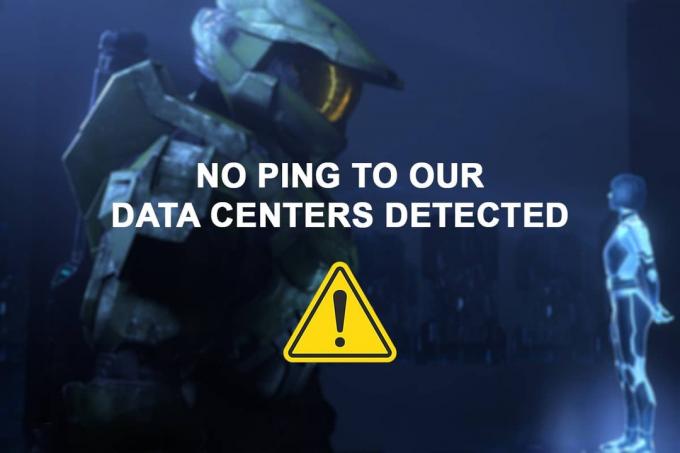
Obsah
- Ako opraviť chybu Halo Infinite No Ping na naše dátové centrá v systéme Windows 11
- Metóda 1: Skontrolujte výpadok servera
- Metóda 2: Reštartujte smerovač Wi-Fi
- Metóda 3: Reštartujte Halo Infinite.
- Metóda 4: Spustite Poradcu pri riešení problémov s internetovými pripojeniami.
- Metóda 5: Overte integritu herných súborov
- Metóda 6: Použite inú sieť Wi-Fi
- Metóda 7: Pripojte sa k mobilnému hotspotu
- Metóda 8: Použite virtuálnu súkromnú sieť.
- Metóda 9: Presmerovanie portov
Ako opraviť chybu Halo Infinite No Ping na naše dátové centrá v systéme Windows 11
Keďže hra je stále nová s iba menšinou hráčov, príčina chyby je stále neznáma. Žiadna chyba pingu nie je pomerne častá, keď hráči spúšťajú hru a skúste otvoriť lobby pre viacerých hráčov. Niektoré ďalšie možné príčiny sú:
- Slabé internetové pripojenie
- Výpadok alebo preťaženie servera
- Chyba v otvorenej beta verzii
- Pre hru pre viacerých hráčov je potrebný port servera blokujúceho ISP
Metóda 1: Skontrolujte výpadok servera
- Po prvé, keďže je hra stále v otvorenej beta fáze, vývojári potrebujú vykonávať rutiny údržby pravidelne, čo môže spôsobiť výpadky servera.
- Podobne môžete mať podobný problém, ak existuje príliš veľa používateľov sa pokúša pripojiť na servery Halo súčasne spôsobiť preťaženie serverov.
1. Ak dôjde k výpadku akéhokoľvek druhu, môžete skontrolovať úradníka Halo podpora webové stránky.
2. Prípadne skontrolujte jeho stav zapnutý Reddit, Twitter, alebo Para skontrolovať to isté.
Budete musieť počkať niekoľko hodín, kým tím podpory Halo neopraví chybu Nezistený ping na naše dátové centrá.
Prečítajte si tiež:Oprava Ethernet nemá platnú chybu konfigurácie IP
Metóda 2: Reštartujte smerovač Wi-Fi
Váš internetový smerovač môže mať problémy, ak je preťažený viacerými požiadavkami na pripojenie zo všetkých zariadení, ktoré sú k nemu pripojené. Preto sa odporúča odpojiť všetky zariadenia, ktoré môžu zaťažovať šírku pásma siete. Vypnutie smerovača a jeho reštart sa nazýva cyklovanie napájania, ktoré mu pomáha správne fungovať a rieši problémy, ako je No ping error v Halo Infinite. Ak chcete reštartovať smerovač Wi-Fi, postupujte podľa nasledujúcich krokov:
1. Nájsť ON/OFF tlačidlo na zadnej strane smerovača.
2. Stlačte tlačidlo Vypínač raz na VYPNUTIE smerovača.

3. teraz odpojte napájací kábel a počkaj kým sa energia z kondenzátorov úplne nevyčerpá.
4. Znovu sa pripojte kábel a zapnite ho.
5. Znovu sa pripojte k sieti a znova spustite Halo Infinite aby ste zistili, či sa tým problém vyriešil. Ak nie, stlačením tlačidla Reset ho resetujte.
Metóda 3: Reštartujte Halo Infinite
Tu je postup, ako opraviť chybu Halo Infinite No Ping na naše dátové centrá v systéme Windows 11 reštartovaním hry:
1. Stlačte tlačidlo Klávesy Ctrl + Shift + Esc súčasne otvoriť Správca úloh.
2. V Procesy kartu, vyhľadajte Halo Infinite a kliknite naň pravým tlačidlom myši.
3. Kliknite na Ukončiť úlohu z kontextovej ponuky, ktorá sa zobrazí na zatvorenie hry.
Poznámka: Tu sme ukázali Microsoft Teams ako príklad nižšie.

Prečítajte si tiež:Ako zakázať spúšťacie programy v systéme Windows 11
Metóda 4: Spustite Poradcu pri riešení problémov s internetovými pripojeniami
Žiadny ping na naše dátové centrá pre Halo Infinite Multiplayer Experience v systéme Windows 11 tiež nesúvisí s vaším internetovým pripojením. Môžete teda riešiť problémy s internetovým pripojením spustením vstavaného nástroja na riešenie problémov so systémom Windows takto:
1. Stlačte tlačidlo Klávesy Windows + I spoločne otvoriť nastavenie aplikácie.
2. V systém prejdite nadol a kliknite na Riešenie problémov, ako je znázornené.

3. Kliknite na Ďalšie nástroje na riešenie problémov pod možnosti oddiele.
4. Kliknite na Bežať pre Internetové pripojenia, ako je znázornené.

Metóda 5: Overte integritu herných súborov
Postupujte podľa krokov uvedených nižšie a opravte chybu Halo Infinite No Ping na našu chybu dátových centier v systéme Windows 11 aktualizáciou hry a overením integrity súborov herného softvéru:
1. Klikni na Ikona vyhľadávania a typ Paraa potom kliknite na Otvorené.
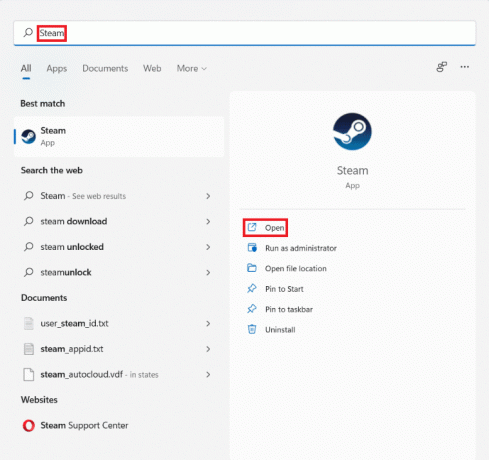
2. V Para okno, prejdite na KNIŽNICA tab.

3. Kliknite na Halo Infinite v ľavom paneli.
4. Vyberte Aktualizovať možnosť, ak je pre hru dostupná aktualizácia.
5. Po dokončení aktualizácie kliknite pravým tlačidlom myši na Halo Infinite v ľavom paneli a vyberte Vlastnosti… v kontextovej ponuke, ako je znázornené nižšie.

6. Kliknite na MIESTNE SÚBORY v ľavom paneli.
7. Potom kliknite na Overte integritu softvérových súborov… zobrazené zvýraznené.

Steam automaticky skontroluje, opraví a nahradí všetky súbory súvisiace s hrou, ktoré chýbajú alebo sú poškodené.
Prečítajte si tiež:Oprava aplikácií, ktoré sa nedajú otvoriť v systéme Windows 11
Metóda 6: Použite inú sieť Wi-Fi
Medzi servermi Halo a vaším ISP môže nastať sieťový konflikt, ktorý by mohol viesť k chybe zistenej v našich dátových centrách bez pingu v systéme Windows 11. Preto, aby sa to vyriešilo,
1. Skúste a inú sieť Wi-Fi na pripojenie k internetu.
2. Alebo skúste použiť a LAN kábel namiesto toho. To zvyšuje rýchlosť internetu a odstraňuje problémy spôsobené silou signálu.

3. striedavo, kontaktujte svojho (ISP) poskytovateľa internetových služieb a požiadať ich o to povoliť presmerovanie portov čo je nevyhnutné pre hru viacerých hráčov v Halo Infinite.
Metóda 7: Pripojte sa k mobilnému hotspotu
1. Ak ste obmedzený iba na jedno sieťové pripojenie, môžete používajte svoj smartfón ako mobilný hotspot na pripojenie k internetu. Mobilný hotspot nemusí poskytovať rýchlosť a robustnosť správneho smerovača Wi-Fi, ale môže vám pomôcť zistiť, či máte skutočne problémy kvôli vášmu primárnemu ISP.
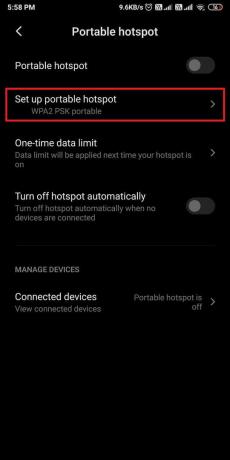
2. Tiež sa zistilo, že pripojenie k mobilnému hotspotu a potom prepnutie späť k vášmu primárnemu internetovému pripojeniu chybu opraví. Takže to stojí za pokus.
3. Väčšina smartfónov dnes ponúka možnosti ako tethering cez USBa internet cez Bluetooth tiež.
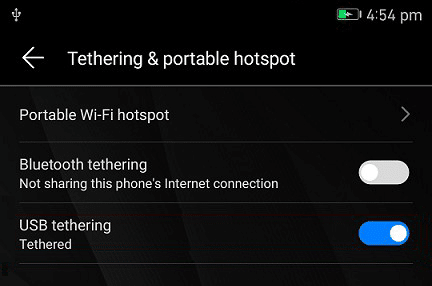
Prečítajte si tiež:Opravte Halo Infinite, že všetci členovia Fireteamu nemajú rovnakú verziu v systéme Windows 11
Metóda 8: Použite virtuálnu súkromnú sieť
Ďalším dôvodom chyby Halo Infinite No ping môže byť konflikt medzi servermi Halo a vaším ISP, čo môže viesť k problémom s nekompatibilitou hry. Ak žiadny z predchádzajúcich postupov nefungoval, vyriešte Halo Infinite No Ping na chybu dátových centier v systéme Windows 11 pomocou služby VPN. Prečítajte si nášho sprievodcu ďalej Ako nastaviť VPN v systéme Windows 10 tu.
Jediný nevýhodou Tento opravný prostriedok spočíva v tom, že ho nebudete môcť použiť pre svoju konzolu Xbox, ktorá hlási problém so zisteným problémom bez pingu našim dátovým centrám.
Metóda 9: Presmerovanie portov
Ďalším spôsobom, ako opraviť Halo Infinite No Ping do našich dátových centier v systéme Windows 11, je presmerovanie portov.
Poznámka: Nastavenia presmerovania portov sa budú líšiť v závislosti od výrobcu a modelu smerovača.
1. Najprv musíte nájsť Predvolená adresa brány vášho smerovača vykonaním ipconfig /all príkaz v Príkazový riadok, ako je znázornené nižšie.

2. Spustite svoj webový prehliadač a prejdite do smerovača Predvolená brána adresu.
3. Tu zadajte svoje Prihlasovacie údaje.
4. Potom prejdite na Presmerovanie portov alebo Virtuálny server možnosť a kliknite na Pridať tlačidlo.
5. Ďalej zadajte UDP port ako 3075 .
Poznámka: Spolu s vyššie uvedeným portom musíte zadať aj požadované porty pre sieť Xbox. Prečítajte si viac na poznať sieťové porty používané Xboxom.

6. Nakoniec kliknite na Uložiť alebo Použiť tlačidlo na uloženie zmien.
7. potom Reštartujte router a PC. Skontrolujte, či je problém už vyriešený.
Odporúčané:
- Ako povoliť režim grafov kalkulačky v systéme Windows 10
- Oprava Halo Infinite Customization, ktorá sa nenačítava v systéme Windows 11
- Ako skryť názov siete WiFi v systéme Windows 11
- Ako zmeniť server DNS v systéme Windows 11
Dúfame, že tento článok vás naučil, ako na to opraviť chybu Halo Infinite No Ping na naše dátové centrá v systéme Windows 11. Tešíme sa na vaše návrhy a otázky v sekcii komentárov nižšie. Dajte nám vedieť, ak ste sami našli riešenie chyby. Dovtedy Hrajte!



